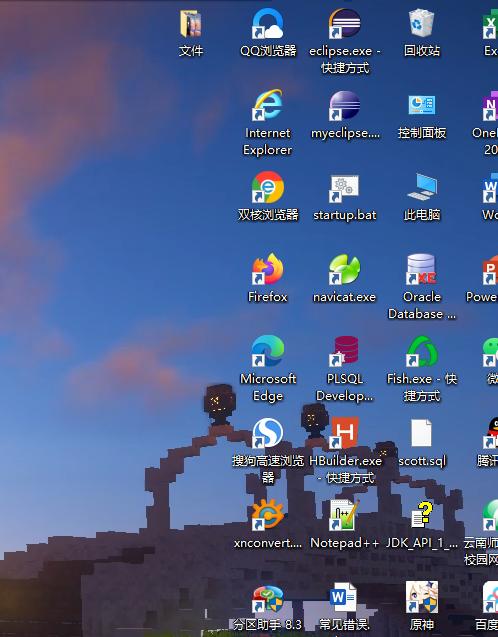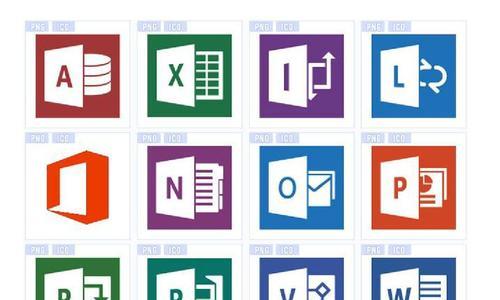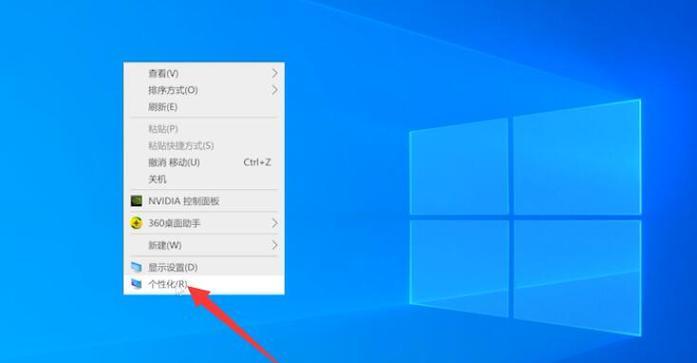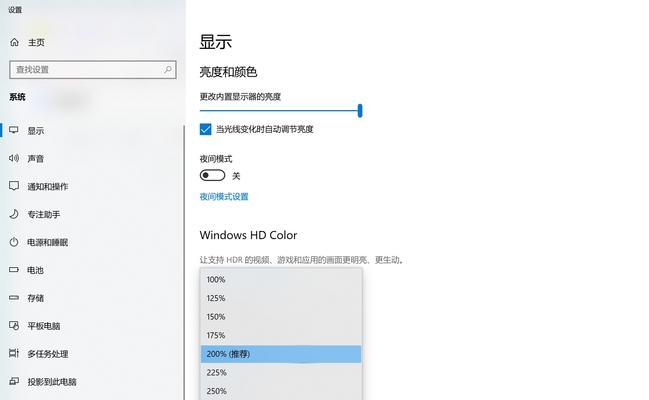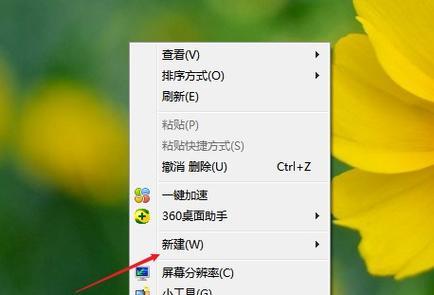电脑桌面图标变大如何调整回正常大小?
生活中,电脑是我们不可或缺的工具之一。当您在使用过程中,遇到桌面图标突然变大的情况,应该怎么办呢?本文将为您提供详细的解决方案,帮助您轻松调整电脑桌面图标回到正常大小。赶快跟随我们一步一步来操作吧!
一、了解桌面图标变大的原因
在了解如何恢复图标大小之前,首先需要明白导致图标变大的可能原因。通常,电脑突然自动调整桌面图标的大小,可能是因为误操作、系统设置被改动或部分第三方软件的影响。

二、电脑桌面图标变大调整方法
接下来,我会根据不同的操作系统,分别介绍调整电脑桌面图标大小的方法。
Windows系统
1.通过鼠标调整
右键点击桌面空白处:在桌面右键点击,会弹出一个菜单。
选择“查看”选项:在弹出的菜单中找到“查看”(或者“视图”)并选择它。
选择“小图标”、“中图标”或“大图标”:在“查看”菜单中,您可以选择“小型”、“中型”或“大型”图标,选择适合您的图标大小。
2.通过系统设置调整
按Win键打开“开始”菜单:直接按下键盘上的Windows键。
点击设置按钮:在“开始”菜单中找到齿轮形状的设置按钮并点击它。
选择“个性化”:在设置窗口中,选择“个性化”选项。
找到“主题”并选择“桌面图标设置”:在“个性化”设置中,向下滚动找到“主题”,点击它,然后在弹出的菜单中选择“桌面图标设置”。
调整图标大小:在“桌面图标设置”窗口中,您可以分别选择“计算机”、“用户文件”、“回收站”等图标,使用下方的滑动条调整大小。
macOS系统
右键点击桌面空白处:在Mac的桌面上右键点击,会出现一个菜单选项。
选择“显示选项”:在菜单中选择“显示选项”。
调整图标大小:在“显示选项”中,您可以找到“图标大小”滑块,左右滑动即可调整桌面图标的大小。

三、解决图标异常放大的问题
在某些情况下,桌面图标的大小可能会因为系统设置或第三方软件的影响而发生异常变化,这里提供一些方法来解决这类问题:
1.重启电脑
简单有效:若图标变大是一个临时的显示错误,重启电脑往往能恢复图标到正常大小。
2.检查系统更新和第三方软件
系统更新:确保您的操作系统已更新到最新版本,偶发的问题可能与系统本身的漏洞有关。
第三方软件的影响:如果安装了第三方的美化软件、主题软件等,它们可能会影响图标显示,尝试禁用或卸载它们。
3.使用系统恢复功能
如果以上方法都无法解决问题,您可以考虑使用系统恢复功能,返回到一个稳定的系统状态。

四、
电脑桌面图标突然变大,虽然令人烦恼,但调整回来的方法却是相对简单易行的。无论是通过鼠标操作,还是系统设置,抑或重启电脑等措施,都能帮助您迅速恢复桌面图标的正常大小。
记住,在遇到电脑问题时,保持冷静,按照逻辑顺序排查问题原因,往往能找到解决的方法。如果您在操作过程中遇到了任何问题,文章中提供的方法应该能够为您提供全面的帮助。
通过以上步骤,相信您已经能够轻松应对桌面图标变大的状况,并且在以后会更加自信地面对各种电脑问题。如果您遇到其他电脑使用上的困惑,不妨再次查阅本篇指南,或许这里有您需要的答案。
版权声明:本文内容由互联网用户自发贡献,该文观点仅代表作者本人。本站仅提供信息存储空间服务,不拥有所有权,不承担相关法律责任。如发现本站有涉嫌抄袭侵权/违法违规的内容, 请发送邮件至 3561739510@qq.com 举报,一经查实,本站将立刻删除。
- 上一篇: 电脑显示器标识变大是什么原因?如何调整?
- 下一篇: 如何用手机拍出小于500kb的照片?
- 站长推荐
- 热门tag
- 标签列表